ZOOM

Eerste hulp bij een ZOOM-sessie
Bij het open aanbod werken we graag via het platform ZOOM. Heb je nog nooit met ZOOM gewerkt en/of wil je weten of alles werkt? Dan kan deze pagina hulp bieden. Enkele 'basisregels':
- Jouw computer is jouw connectie met de anderen. Zorg daarom voor een stabiele internetverbinding en een computer die beschikt over een (ingebouwde) webcam en geluid. Het gebruik van een koptelefoon kan handig zijn, maar is geen must.
- Zet je op een plaats waar je niet gestoord wordt. Geluiden die jij hoort, breng je mee in de sessie en beelden die achter jou gebeuren, komen ook voor anderen in beeld.
- Meld je 5 minuten op voorhand aan, dan ben je zeker op tijd. Ben je ongerust dat er iets zal foutlopen? Dan kan je ZOOM alvasst testen met het stappenplan hieronder!
Veel succes!
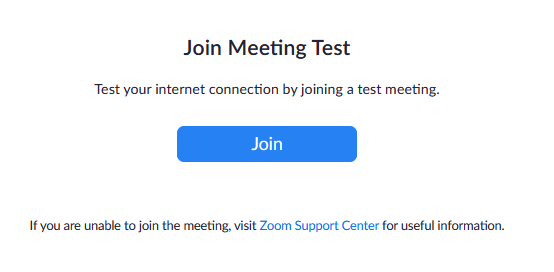
STAP 1 - Testmeeting
Ga naar: https://zoom.us/test en klik op Join om Zoom te starten. U wordt gevraagd om de meeting te starten via uw browser:
- Werd de Zoom app al geïnstalleerd ? Klik dan op Open zoom.us om Zoom te openen.
- Werd de Zoom app nog niet geïnstalleerd? Klik dan op download and run Zoom om te downloaden. Installeer en open dan Zoom.
- Kunt u Zoom niet downloaden of openen? Klik dan op join from your browser.
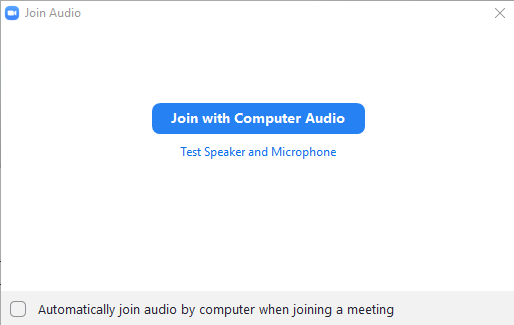
STAP 2 - Join audio
Normaal start Zoom nu een testsessie op. Je bent nu alleen in een sessie en kan alles testen.
Klik op de melding Join with computer audio om het geluid in jouw sessie te activeren
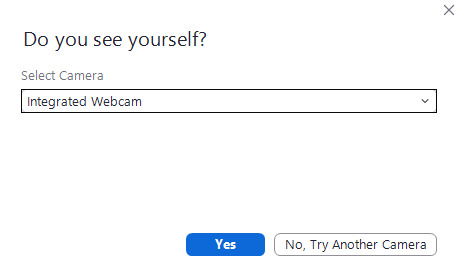
STAP 3 - De camera testen
In de testmeeting zal gevraagd worden of je jezelf kan zien.
- Is dit het geval? Klik dan op Yes
- Is dit niet het geval, selecteer dan een andere camera of klik op No, Try another camera
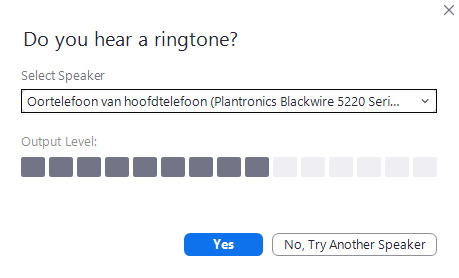
STAP 4 - Geluid testen
In de volgende stap zal het geluid getest worden en hoor je een ringtone.
- Hoor je dit? Klik dan op Yes
- Hoor je dit niet? Controleer dan of je geluid ingeschakeld is. Hoor je geen geluid en is het ingeschakeld? Selecteer dan een andere speaker of klik op No, Try another speaker
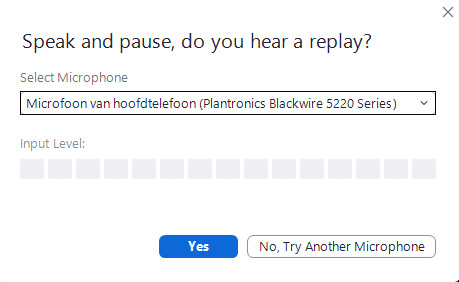
STAP 5 - Spraak testen
In de testmeeting zal gevraagd worden om iets in te spreken. Zoom zal dit opnemen en opnieuw laten horen.
- Kan je jezelf horen? Klik dan op Yes
- Hoor je jezelf niet? Selecteer dan een andere microfoon of klik op No, Try another microphone
EINDE
Is alles gelukt? Klik dan op End Meeting om de testsessie af te sluiten.
Volgende sessies kan je direct starten door bij het betreden van de sessie op Join with computer audio te klikken
Succes!
Heeft u nog steeds problemen? Bel dan naar 0476 58 91 04.
VOLG ONS VIA FACEBOOK & instagram

